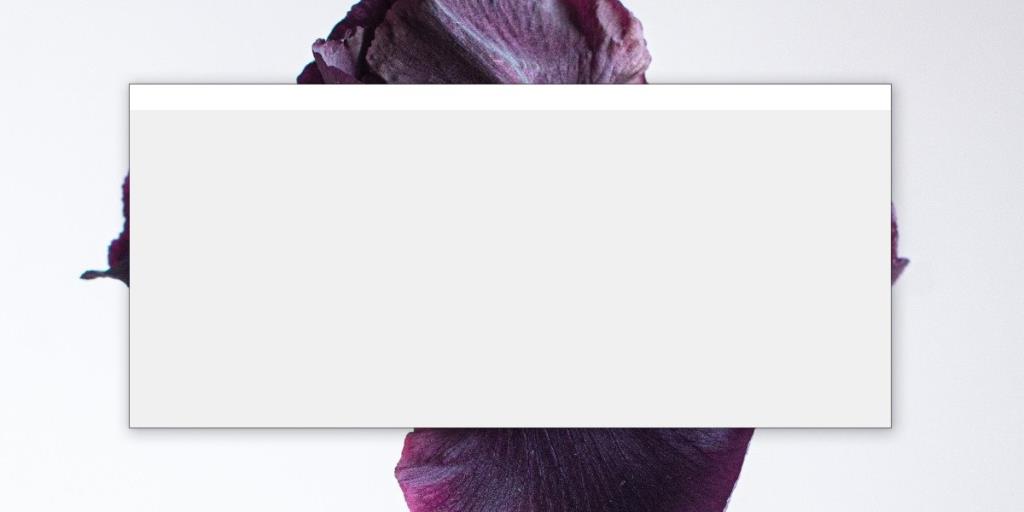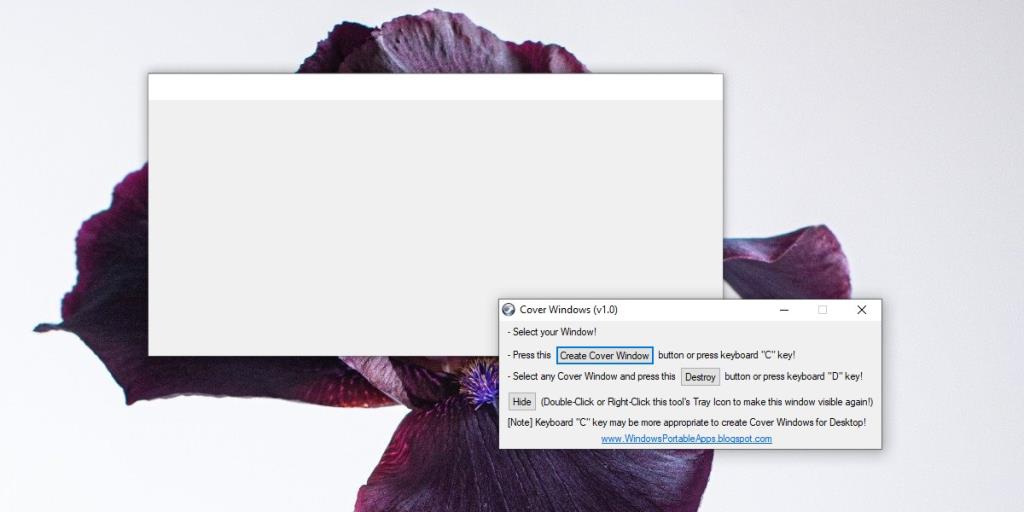Spotkania dla wielu osób przeniosły się do sieci. Doprowadziło to do tego, że wiele osób martwi się o swoje pochodzenie podczas rozmowy wideo. Aplikacje takie jak Zoom, Skype i Microsoft Teams umożliwiają rozmycie tła lub dodanie wirtualnego tła. Nie robią wiele dla tego, co jest na twoim pulpicie, kiedy musisz udostępnić swój ekran.
Kiedy udostępniasz ekran, dobrze jest zminimalizować wszystko, czego nie chcesz udostępniać. Może to zapobiec wielu problemom, np. widoczności czatu osobistego. Alternatywą jest dodanie ekranu, który może go zablokować, i tylko to.
Ukryj aplikację podczas udostępniania ekranu
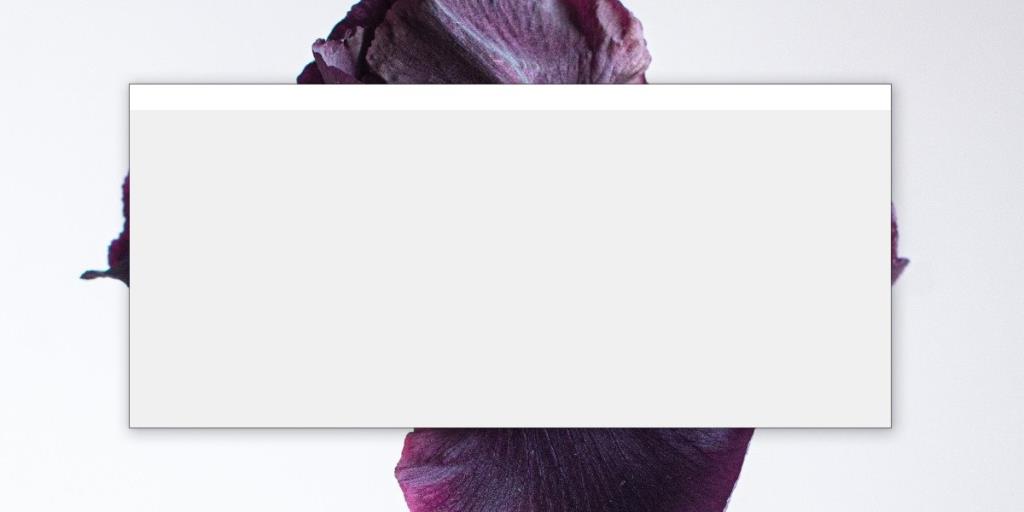 Aby ukryć aplikację podczas udostępniania ekranu, możesz użyć Cover Windows .
Aby ukryć aplikację podczas udostępniania ekranu, możesz użyć Cover Windows .
- Pobierz Cover Windows i uruchom go . Nie trzeba go instalować, ponieważ jest to aplikacja przenośna.
- Kliknij przycisk „Utwórz okładkę okienka” i nowy, pusty kwadrat na pulpicie.
- Zmień jego rozmiar i umieść nad oknem, które chcesz zablokować.
- Zacznij udostępniać swój ekran, a okno i aplikacja za nim zostaną zablokowane.
- Aby zamknąć/usunąć okno , kliknij je i naciśnij klawisz D .
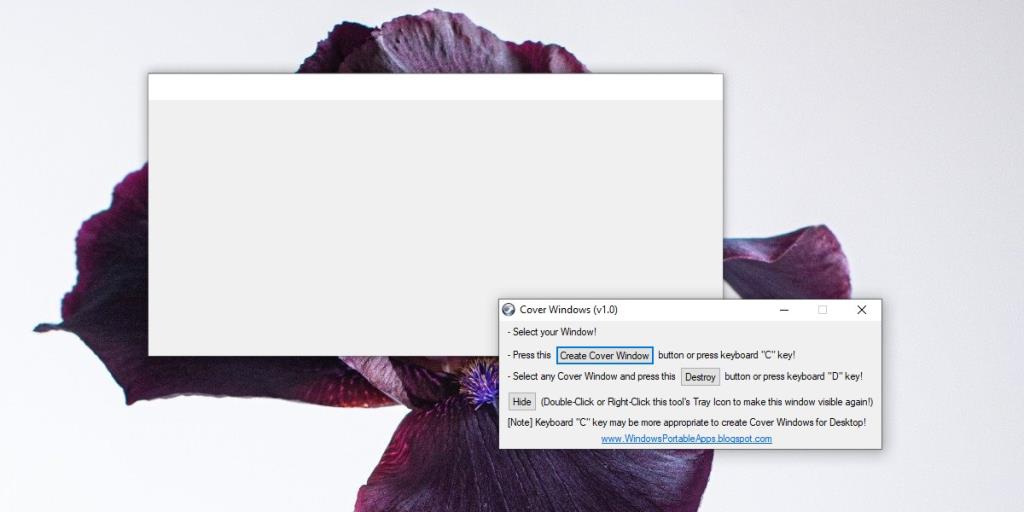
Ograniczenia
Chociaż jest to dobre narzędzie do ukrywania okna, które nie jest zminimalizowane na pulpicie, powinieneś wiedzieć, że nie działa ono w przypadku podglądu miniatur. Po najechaniu kursorem myszy na ikonę paska zadań w oknie aplikacji, otrzymasz jej podgląd i nie będzie on zasłonięty.
Aplikacja nie jest aż tak widoczna z podglądu paska zadań podczas udostępniania ekranu, ale tytuł aplikacji/okna jest często czytelny. Jeśli masz wiele ekranów, dobrym pomysłem jest przeniesienie aplikacji, które chcesz ukryć przed widokiem na ekran dodatkowy lub ten, którego nie udostępniasz. Możesz użyć tej aplikacji do zasłaniania niemal wszystkiego na ekranie, ponieważ rozmiar okładki można zmienić. Działa również wtedy, gdy musisz ukryć część ekranu podczas nagrywania.
Jeśli chodzi o podglądy paska zadań, jeśli nie masz drugiego ekranu, na który możesz przenieść okna, ale nadal martwisz się podglądami, można je ukryć . Alternatywą jest wyłączenie podglądów i wybranie tylko nazwy app/window . To zależy od tego, ile chcesz ukryć i jaka jest konfiguracja nagrywania lub udostępniania ekranu.